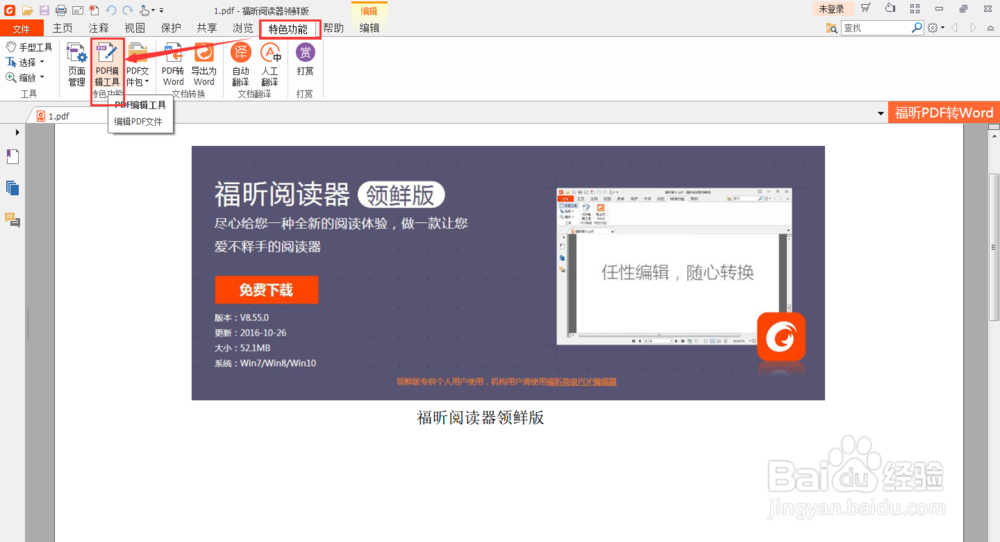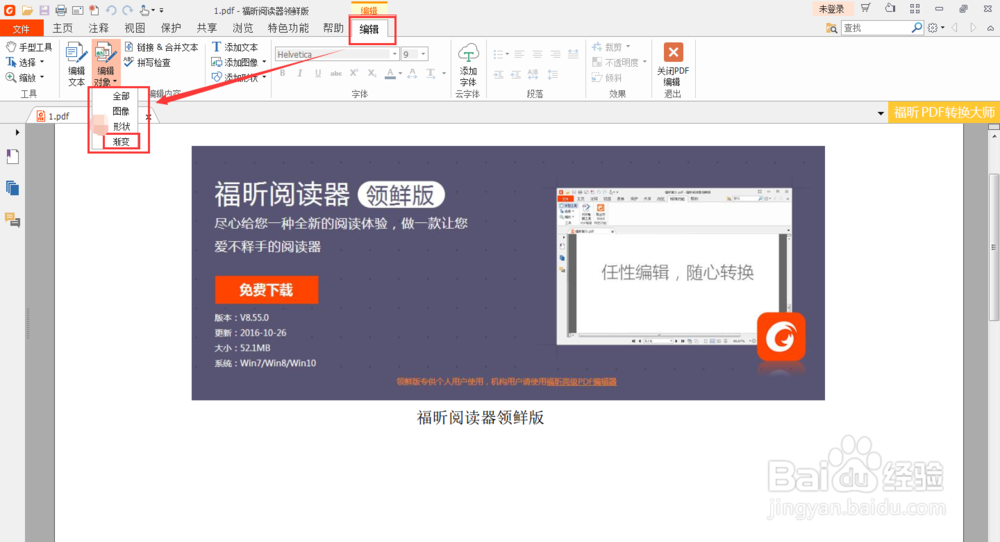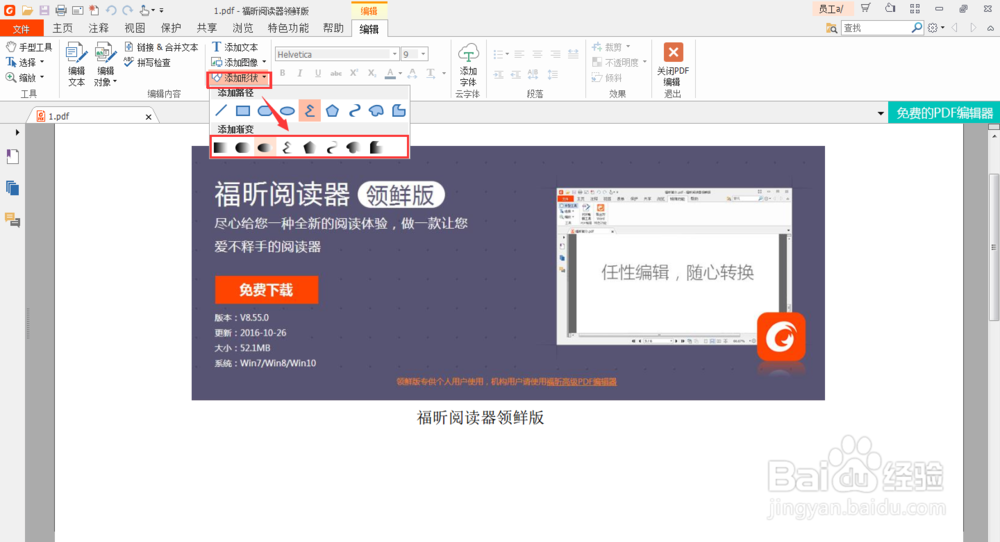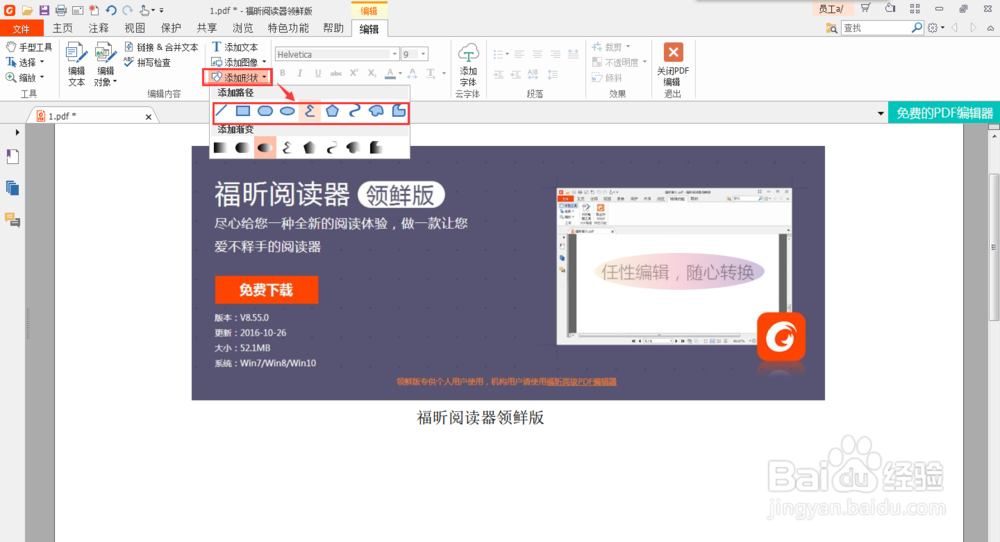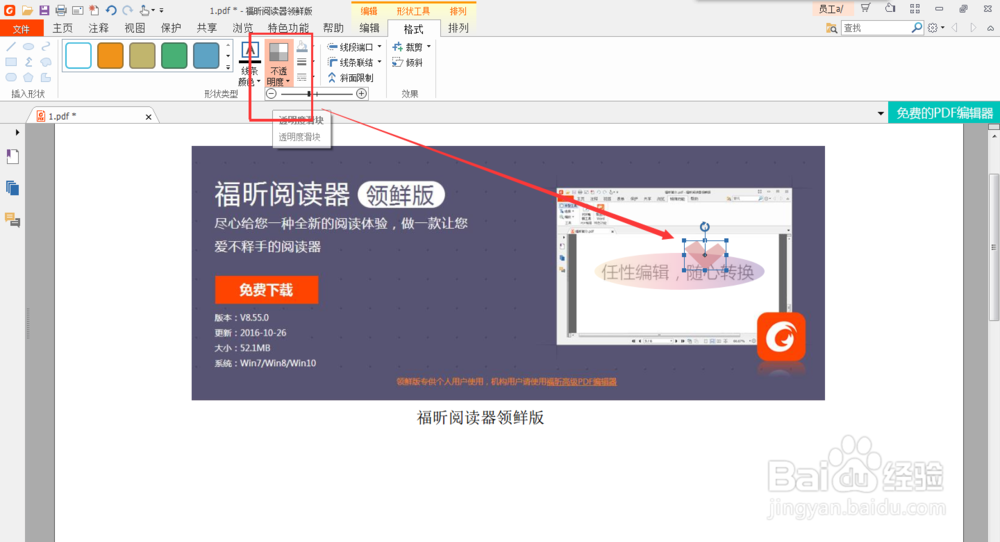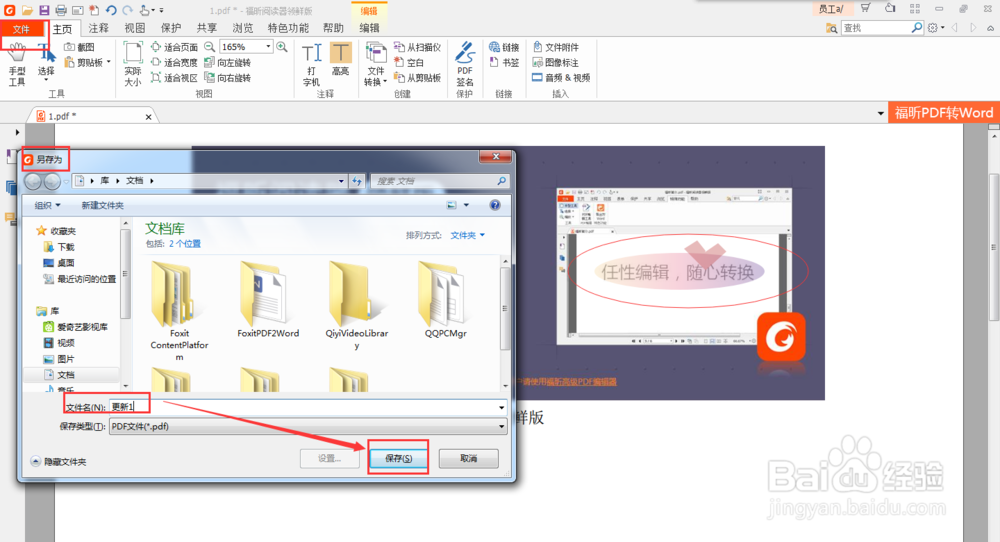编辑一份专属风格的PDF(渐变、形状功能)
1、打开“福昕阅读器领鲜版”,选择需要编辑的文档打开,
2、点击导航栏的“特色功能”,点击“PDF编辑工具”,点击下拉框,如此下图,我们先来看看渐变的功能,点击“渐变”:
3、会弹出以下提示框,选择1填写账号登录或者选择2第三方登录都是可以的哦,登录之后就会返回操作页面:
4、登录之后,点击导航栏中的“编辑”,点击“添加形状”的下拉框,看到“添加形状”,会出现各种劭瞒岙鹭渐变的图形,任意选择一个图形进行编辑,(下图我选择的是椭圆形状的)就会出现下面的渐变颜色选择,可以选择自己喜欢的颜色,同时可以选择透明度,调整到自己满意的效果:
5、介绍了渐变效果,接下来我们就看看形状效果如何编辑,在原来的页面中,点击“编辑对象”,选择形状:
6、出现以下页面,点击“添加形状”的下拉框,可以选择相应的形状,也可以选择自主编辑形状,以下操作我选择的是第5个图标(从左到右)的自主编辑,
7、随我的喜好,我画了一个爱心形状的,在以下红色框里面分别可以选择填充颜色,颜色右边还有线条的颜色可以选择,线条颜色默认会跟填充的颜色一致,可以自主选择线条颜色,也可以选择没有挠亚桃垓颜色,以下效果我是选择填充红色,线条没有颜色,透明度40左右,而且点击爱心图案,可以把它拉到任意你喜欢的位置,都可以根据你的喜好调整:
8、调整好以后,记得命名另存为就OK啦~~
声明:本网站引用、摘录或转载内容仅供网站访问者交流或参考,不代表本站立场,如存在版权或非法内容,请联系站长删除,联系邮箱:site.kefu@qq.com。
阅读量:34
阅读量:71
阅读量:55
阅读量:71
阅读量:23